Guia do Tenorshare ReiBoot
Guia do Win
Teste o ReiBoot Agora
O Tenorshare ReiBoot ajuda a corrigir o Erro 14 do iTunes, que normalmente ocorre durante a restauração ou atualização do dispositivo. Saiba como resolver esse problema de forma rápida e segura, sem perda de dados.
Teste o ReiBoot Agora
O erro 14 do iTunes, chamado erro 14 do iPhone, sempre acontece ao atualizar o iPhone via iTunes. A Apple explicou que a causa mais comum desse código de erro 14 do iTunes é espaço insuficiente no seu dispositivo. Às vezes, uma conexão ruim também pode resultar no erro 14 do iTunes. No entanto, é apenas um motivo menor e pode ser facilmente verificado.
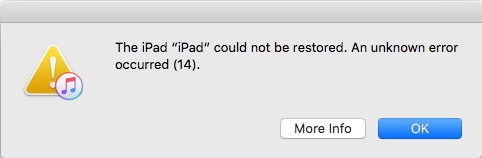
Muitos softwares no mercado podem corrigir o erro 14 do iTunes, mas há um risco de perda de dados. Felizmente, o Tenorshare ReiBoot tem a tecnologia para remover o erro 14 do iTunes sem perda de dados. Além disso, também é possível que o erro 14 do iTunes seja causado por outros problemas relacionados ao software. Como tal, recomendamos fortemente que você use o Tenorshare ReiBoot para corrigi-lo. Vamos verificar o guia passo a passo abaixo.
Passo 1 Baixe e instale o ReiBoot no PC ou Mac
Execute o ReiBoot no seu computador e conecte o iPhone ao seu computador. Clique no botão "Start".

Passo 2 Baixar pacote de firmware
Se estiver pronto, clique em 'Download' para baixar o pacote de firmware mais recente. Levará algum tempo devido ao pacote de firmware de cerca de 5 GB.

Observação:
Se seu dispositivo não puder ser detectado, o ReiBoot ajudará seu dispositivo a entrar no Modo de Recuperação primeiro.

Entretanto, quando o dispositivo não aparece mesmo no Modo de Recuperação, clique em "Tentar Modo DFU" na parte inferior.
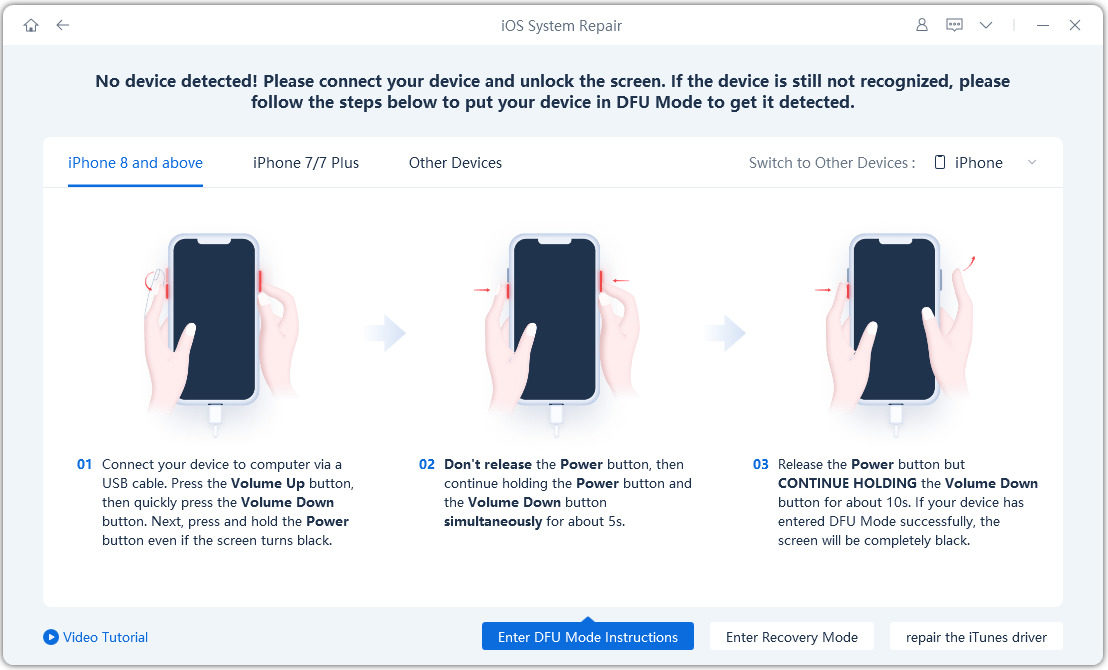
Passo 3 Clique em 'Reparo Padrão' para prosseguir
Na interface abaixo, selecione 'Reparo Padrão' e leia a nota abaixo para evitar falhas no processo de reparo

Todo o processo de reparo levará alguns minutos, aguarde pacientemente.

Após o reparo, seu dispositivo iOS será reiniciado automaticamente e todos os seus dados não serão apagados.

Via 1 Verifique as conexões USB
Quando se trata de corrigir o erro 14 do iPad, a primeira coisa é verificar sua conexão USB das seguintes maneiras:
Se você conseguir consertar o erro de restauração do iTunes 14, isso prova que esse erro foi causado pela sua conexão USB. Mas, se nenhuma das etapas acima não ajudou você a consertar o código de erro 14 do iTunes, tente consertar com o seguinte.
Via 2 Reinicie seu PC/Mac para corrigir o código de erro 14 do iTunes
Quando você encontrar o código de erro 14 do iTunes ao atualizar ou restaurar seu iPhone, iPad, reinicie seu PC/Mac e seu iPhone/iPad. Às vezes, uma medida simples, mas crucial, realmente resolve o problema.
Via 3 Exclua os arquivos de firmware baixados e atualize novamente
Recebi o erro desconhecido 14 do iPhone e quando tentei atualizar novamente recebi a mensagem de que o firmware está corrompido durante o download. Neste caso, você precisa excluir o arquivo de atualização/atualização baixado anteriormente (arquivo de firmware iOS com extensão de arquivo .ipsw).
Exclua o arquivo ipsw baixado anteriormente. O arquivo ipsw baixado está localizado nos seguintes locais, dependendo do sistema operacional do seu computador.
Mac OS X:
iPhone: ~/Biblioteca/iTunes/Atualizações de software do iPhone
iPad: ~/Biblioteca/iTunes/Atualizações de software do iPad
Windows Vista, 7, 8,10:
iPhone: C:\Usuários\[nome de usuário]\AppData\Roaming\Apple Computer\iTunes\Atualizações de software do iPhone
iPad: C:\Usuários\[nome de usuário]\AppData\Roaming\Apple Computer\iTunes\Atualizações de software do iPad
Depois disso, reinicie o iTunes e atualize seu dispositivo novamente.
Via 4 Fix iTunes Error 14 with A Hard Reset
iTunes error14 sometimes might be caused by software issue like software crash. This can be resolved by using Hard Reset. Follow the steps to perform a force restart on iPhone.

Via 5 Uninstall or turn off the security software
If you have security software install on your Mac/PC, you should switch off the security software, and attempt the restore and update again. If the error still persists, uninstall the security software, and then attempt the restore and update again.
We cover up the full ways to fix error code 14 iTunes. Tenorshare ReiBoot is the iOS system repair software to fix to fix iTunes sync or iPhone erros, such as iPhone error 4037, itunes error 4000.
Was this page Helpful?
Still Need Help?
Just contact our support team and we will reply to you within 24 hours on business days.
Contact Support